Eroare cu punctul focal în momentul de filmare, pentru a face o copie nu a funcționat? Am obține o fotografie bună, care este doar un pic pentru a corecta punctul de focalizare. Este tehnica bine de procesare simplă în Photoshop este ușor de a rezolva această problemă. Intr-un articol anterior privind corecția de culoare, am folosit doar busteni fotografie din magazia în prim-plan și din ochii ei distrage atenția lui de la modelul textura inimitabil.
Am decis această problemă destul de ușor - utilizarea simultană a încețoșarea și ascuțire. Acum voi demonstra aceasta tehnica pe exemplul de aici este de un astfel de portret cu un defect similar cu

În fotografie punctul de focalizare este situat pe modelele de piept obisnuirea în atenția unui model de complicate pe un pulover ar trebui să fie pe fața fetei, modelul este plecat, „școală“ a apărut pe scenă, retusari, de fapt, atât de des se întâmplă. Pentru a remedia problema în mod artificial trageți-l în fața și ochii de fata, dar pentru a începe o mică discuție pe tema:
Concentrați - zona de claritate maximă în fotografie atrage atenția privitorului să se deplaseze în mod artificial zona într-o nouă locație în fotografie este de a face acest nou loc mai clar decât restul fotografiilor și zona de focalizare curentă.
În cazul meu, acest lucru este problematic, deoarece accentul pe fotografii deja (zona pieptului) și să facă o persoană chiar mai dramatică nu este posibilă, deoarece nu există nicăieri să se ridice.
Pentru a realiza diferența dorită poate fi prin încețoșarea zonele de focalizare existente într-un grad ușor mai mare decât acum arata ca fata a modelului, un nou punct focal propus. Iar la sfârșitul acestei operații va fi posibil pentru a defini mai bine focalizarea noi.
Sarcina este definită înțelegerea de acțiune pentru a realiza acolo, de asemenea, poate începe
Crearea unui neclaritate în Photoshop
Programul include mai multe filtre de estompare diferite potrivite pentru acțiunea sa de a rezolva diferite sarcini creative, de asemenea, am potrivite pentru această sarcină, „dragoste“, filtrele asamblate în galeria de neclaritate ca imita cel mai calitativ activitatea de sisteme optice fotografice.
Poti ajunge la ele mergând pe filtru cale - Blur Galerie (Filter - Blur Galerie) de pe listă pentru a selecta setările corespunzătoare la fel în toate aproape identice.
Cu toate acestea, înainte de acest lucru va crea o copie a stratului de fundal numit „blur“, atunci du-te pe calea de mai sus:
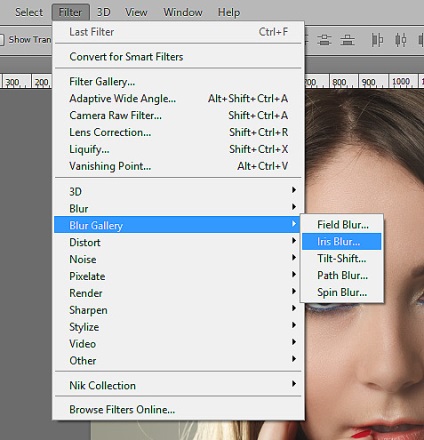
Voi alege neclaritatea Iris estompare a diafragmei, care este mare pentru simularea unei împușcat fotografie cu o profunzime superficială a câmpului. La alegerea imaginii filtrului deschis în efectul estomparea, pe partea de sus a acesteia va filtra markerii de control prin glisarea setările dorite sunt configurate neclaritate.
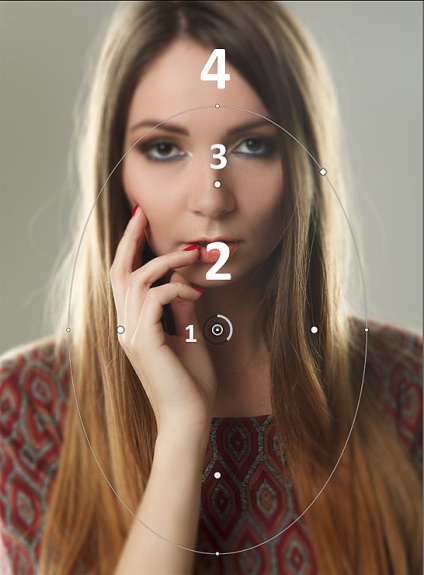
În centrul filtrului este necesar estomparea masca semitonuri gradient radial - în zonele de lumină (regiunea centrală) și nici un efect crește pe măsură ce vă deplasați la regiunea (zona intunecata).
Voi spune câteva cuvinte despre estomparea organelor de conducere:
- Central blur „PIN“ folosind, pentru care este tras efectul asupra imaginii în jurul ei există un buton inelar prin care realizează slăbirea sau consolidarea neclaritate. Această operație se poate face cu cursorul de pe panoul de filtrare. Puteți crea ace suplimentare, este suficient să faceți clic pe mouse-ul în locurile potrivite din fotografie;
- câmp regiune, în care are loc la neclaritate;
- DOMENIU (efect de creștere) neclaritatea parțială;
- DOMENIUL blur complet.
Depun blur PIN-ul pe fața modelului și va ajusta poziția efectului regiunilor de marcare o rază mare, nu se va cere aproximativ 5 pixeli cred că va fi suficient.
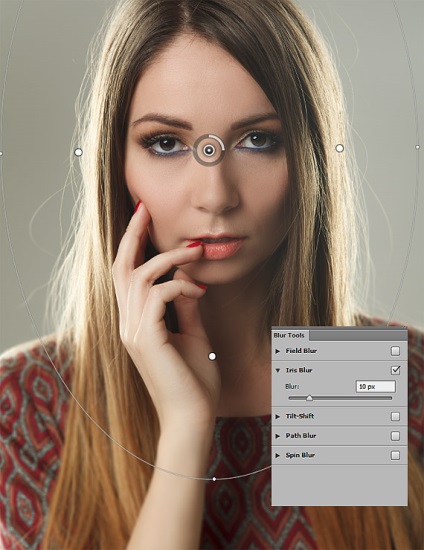
La finalizarea filmului, puteți adăuga „bokeh“ pentru tipul mai expresiv, tincturi disponibile pe panoul de efecte pe partea dreaptă jos, experimentul cu ei în timpul liber, puteți obține rezultate foarte bune în setările dificile de nimic toate „intuitiv“ înțeles. Apăs Enter exit pentru fereastră normală documentului.
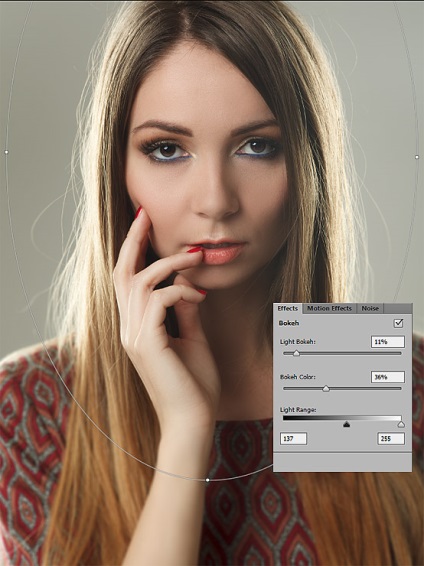
diafragma blur face perfect cu sarcina, dar vreau să fac un pic de accent - se adaugă un pic de claritate în zona ochilor a modelului, acest lucru se face pentru următoarea operație.
ascuțire
Moduri de a crește în mod artificial claritatea imaginii set mare de la nu mai puțin de neclaritate mene imaginea.
Înainte de a trece direct la proces, unele teorii: Ce este ascuțirea artificială, indiferent de instrument pe care a realizat? Acest lucru este în creștere contrastul detaliilor fine din imagine, cu alte cuvinte, pentru a accentua necesitatea de a îmbunătăți mikrokontrast. să nu mai vorbim cum să folosească instrumentul pentru acest lucru nu este deosebit de important.
În Photoshop există filtre speciale care fac acest lucru cu diverși algoritmi de a îmbunătăți mikrokontrasta (ascutit filtre) pot fi ele folosite cu succes, și puteți merge la „non-tradiționale“ modalitate - de a face lucrarea manual, pe care mă întorc acum.
Semnificația acestui lucru este faptul că toate acțiunile „manual“ poate fi scris în acțiune (funcționare) și a le aplica la un număr mare de fotografii la simpla apăsare a unui buton.
Pentru ascutit mai întâi am nevoie pentru a trage toate detaliile fine ale imaginii, și apoi crește contrastul lor. Completați următoarele sarcini - va crea două copii ale actualului strat de un singur apel celălalt Sharp Blur.
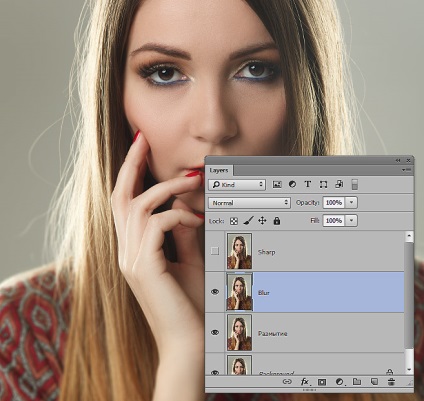
strat Blur folosind Gaussian blur - Blur - Gaussian Blur pentru a estompa într-o rază mică, valoarea sa depinde de dimensiunea fotografiei, și pe cât de mult doriți să ascuți în cele din urmă, pentru valoarea mea imagine de 0,9 pixeli. se pare a fi destul de mult.
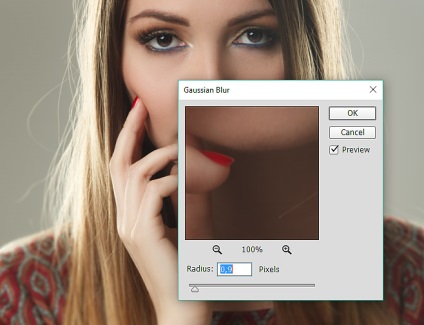
Operațiunea neclaritate am lăsat toate părțile mai mari de 0,9 pixeli. pe acest strat, acum am nevoie pentru a le extrage din stratul Sharp. Utilizați comanda Image (canalul extern) Apply din Settings comanda meniului Imagine din imaginile afișate pe imagine:
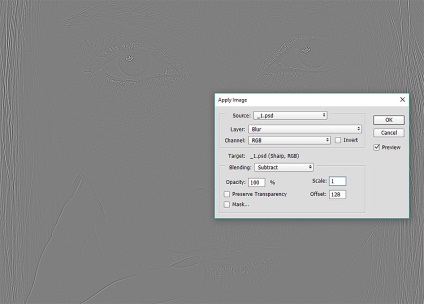
După aplicarea comenzilor de neclaritate poate fi eliminată, de prisos, stratul Sharp a rămas pe toate părțile de imagine este mai mică de 0,9 pixeli. stânga adăuga contrast ei, se face cu modul de amestec luminos de lumină Vivid corespunzător.

Acum, în timp ce țineți apăsată tasta Alt va crea o mască pentru acest strat, folosind o perie moale efect manifestă pe ochii modelului.
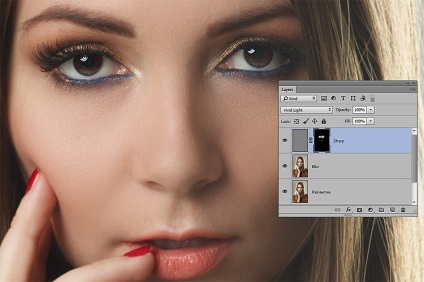
Acest lucru este cât de ușor și eficient vă puteți muta focalizarea la fotografia folosind același timp, încețoșarea și ascuțire.
înregistrări similare
Asigurați-vă că pentru a citi înregistrări similare, probabil, în ele, veți găsi răspunsuri la întrebările dvs.
Pregătiți-vă de imagini pentru plasarea pe Internet

Un mod simplu de a face imagine de tonifiere

Cât de ușor redimensiona imaginea în Photoshop

Corectarea de fotografii color utilizând straturi în Photoshop

Cum eliminați cu ușurință cosuri pe fotografie

Folosind o neclaritate gaussiană în fundal în prelucrarea foto
